
DXプログラミング入門 ~紙を疑え準備編
紙を疑え準備編
DX(デジタルトランスフォーメーション)の大きな恩恵はPCとネットワークがあればどこででも仕事ができるリモートワークが可能になることです。
しかし、そのリモートワークの妨げになるのが紙媒体の存在。紙媒体のために出勤しなければならないなんてことが発生しがちです。まずはほとんどの企業に存在し代表的な紙媒体である給与明細や源泉徴収票などをDXしてみましょう。
仕様を考える
①給与計算ソフトからPDF出力 ➡ プリンターで印刷 ➡ 手渡しor郵送
このフローでやっているところはまだまだ多いんじゃないでしょうか?会社のプリンターや手渡しする人に用事があるので出勤が必要になりますが、それって本当に必要なのでしょうか?
②給与計算ソフトからPDF出力 ➡ PDFをメールorチャット
これならリモートワークにも耐えれそうです。ただし、人数が増えれば増えるほど手作業が増え、人為的ミスが発生しそうです。
③給与計算ソフトからPDF出力 ➡ PDFを各自のGoogleドライブフォルダに自動配布して格納
今回、目指すのはここになります。人為的ミスをなくし、給与明細や源泉徴収票をアクセス制限を掛けた各自のフォルダに蓄積していきます。いついつの給与明細や源泉徴収票を再発行してくれといった問い合わせも封殺していきましょう。
前提となる条件
・給与計算ソフトから出力される給与明細や源泉徴収票のファイル名に社員各自の名前と発行日が入っていることとします。
・社員各自の保管先フォルダはGoogleドライブのフォルダとし、社員各自はGmailアカウントを保持していることとします。
・いなくならない人(社長など)のフォルダをベースに作成します。
事前準備
1.経理の人がアクセスできるフォルダをいなくならない人(社長など)に作ってもらいます
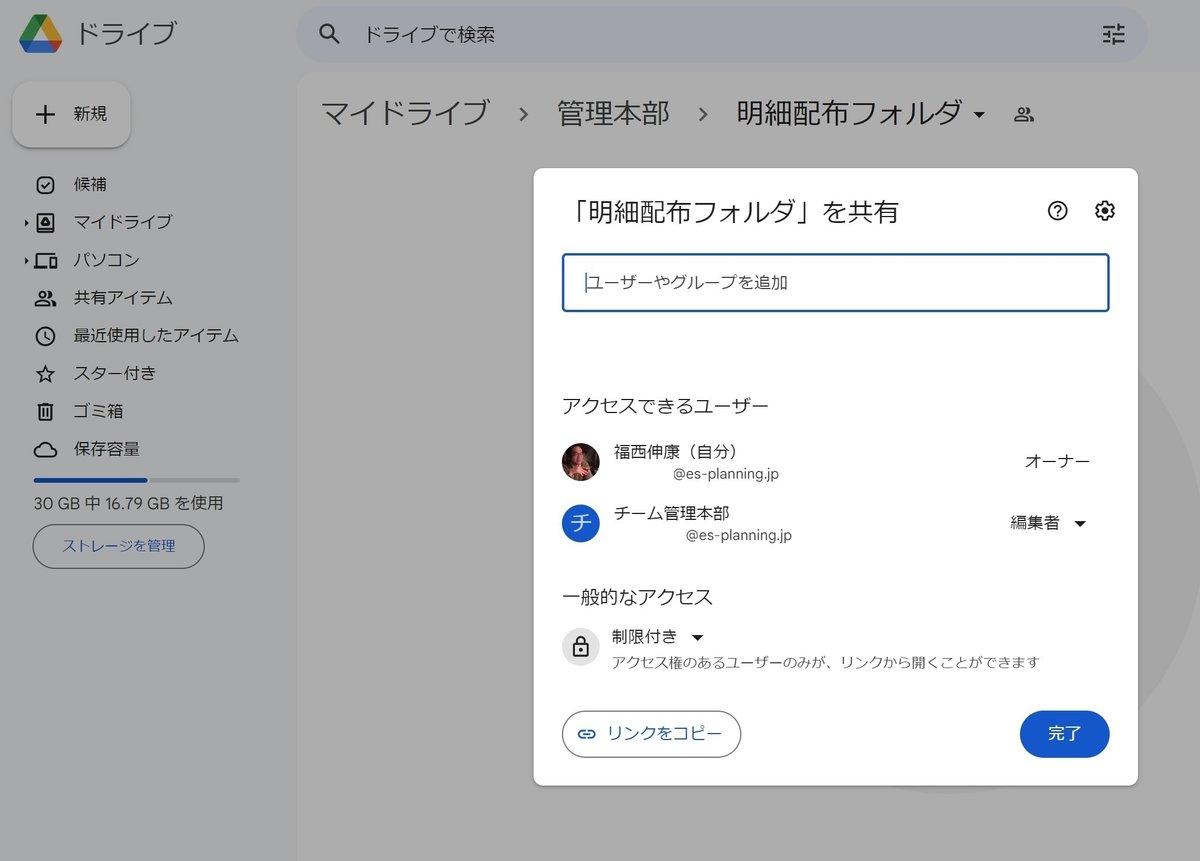
2.先ほど作ったフォルダに社員全員分のフォルダを作り、各社員の共有設定を追加していきます

※必ずフォルダ名と明細のファイル名の氏名が完全一致している形(半角スペースなども同じ状態)でフォルダ名をつけてください
逆に各社員のドライブに保管先フォルダを作ってもらい経理の方を共有設定してもらう手もありますがGoogle Workspaceを利用していない場合は異動があったときに社員全員に対応してもらう必要があるのでおすすめできません
3.社員各自に各自の保管先フォルダをマイドライブに追加してもらう
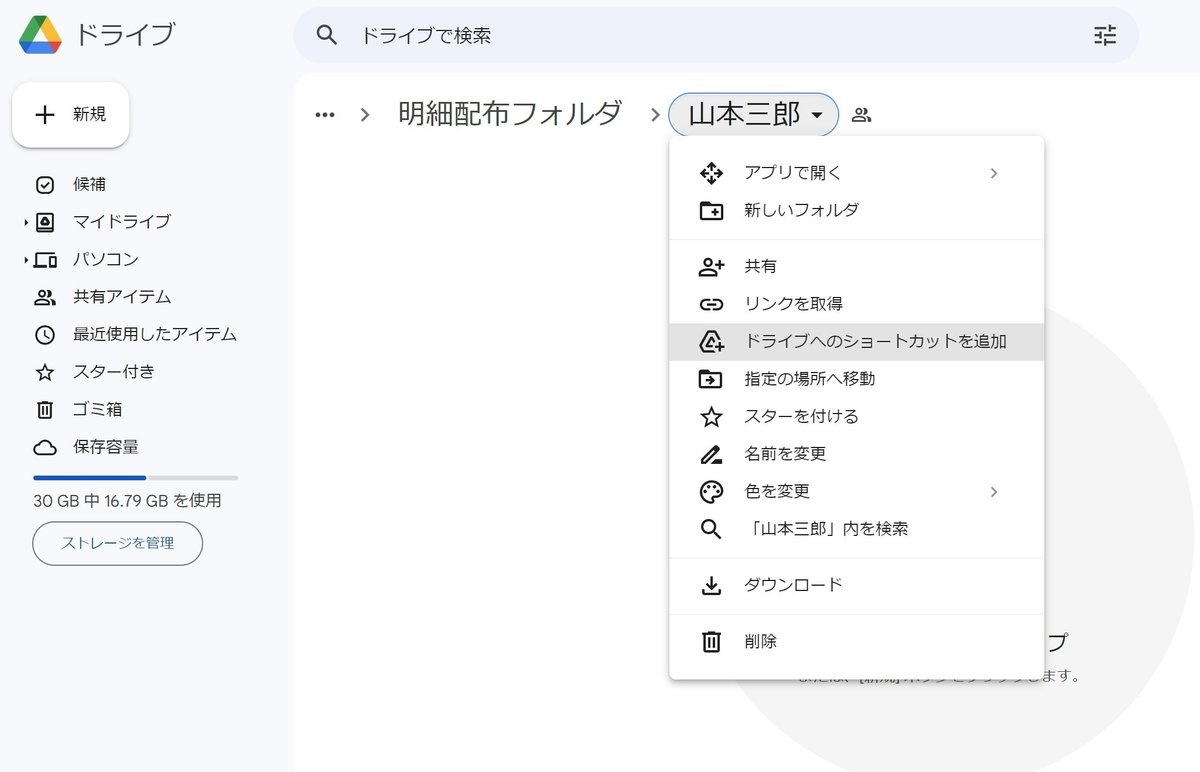
準備完了
この時点で仕様で考えていた②とほぼ同じことができるようになりました。社員数が少ない場合は手作業で毎月給与明細等をコピーしても構わないと思います。次回はGoogle Apps Scriptで明細ファイル配布を自動化することで手作業量とミスを低減していこうと思います。
この記事が気に入ったらサポートをしてみませんか?
